奇米影视盒截取视频画面的操作流程
时间:2022-10-26 15:10
刚接触奇米影视盒的朋友,还不太了解截取视频画面的操作,小编今天就带来奇米影视盒截取视频画面的图文操作过程,感兴趣的小伙伴们一起学习一下吧!
奇米影视盒截取视频画面的操作流程

打开奇米影视盒,在其界面右上角的“菜单”中点击“播放本地文件”,并把想要截取画面的视频添加进来
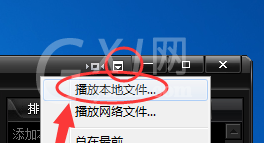
添加好后将视频进度条拖动到想要截取的位置,同时暂停播放
完成以上操作后在视频画面点击鼠标右键,在弹出的选项中点击“截取画面”,点击后奇米影视盒就会截取视频画面了
另外还可以点击下图位置的按钮一样能够截取视频画面
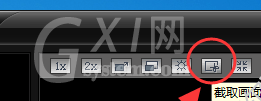
截取的图片默认会被保存在桌面,在桌面就能看到。
上文就讲解了奇米影视盒截取视频画面的操作流程,希望有需要的朋友都来学习哦。



























